ما در 3D Interior Design مبلمان را ترتیب می دهیم
قبل از خرید مبلمان، مهم است که مطمئن شوید که آن را در آپارتمان مناسب است. علاوه بر این، برای بسیاری از مردم نیز با طراحی بقیه داخلی هماهنگ شده است. برای مدت طولانی می توانید تعجب کنید که آیا مبل جدید برای اتاق شما مناسب خواهد بود یا خیر. یا شما می توانید از برنامه 3D Interior Design استفاده کنید و ببینید که چگونه اتاق شما با یک تخت یا مبل جدیدی ظاهر خواهد شد. در این درس شما نحوه ترتیب مبلمان در اتاق با استفاده از برنامه پیشنهادی خواهید آموخت.
برنامه طراحی داخلی 3D یک ابزار عالی برای تقریبا ارائه اتاق شما و تنظیم مبلمان در آن است. برای شروع با استفاده از برنامه، باید آن را دانلود و نصب کنید.
محتوا
طراحی نصب داخلی 3D
فایل نصب نصب شده را اجرا کنید. فرآیند نصب بسیار ساده است: با موافقت نامه مجوز موافقت کنید، محل نصب را مشخص کنید و منتظر بمانید تا برنامه نصب شود.
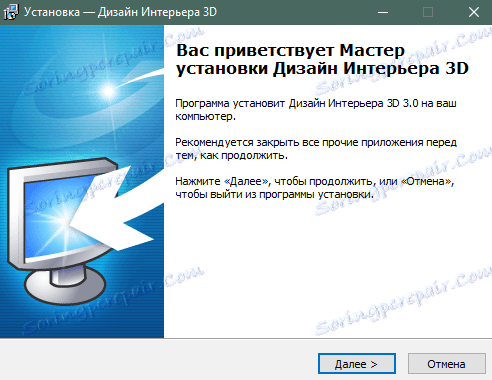
اجرای 3D Interior Design پس از نصب.
نحوه ترتیب مبلمان در یک اتاق با استفاده از 3D Interior Design
پنجره اول برنامه شما یک پیام در مورد استفاده از نسخه آزمایشی برنامه را نشان می دهد. روی دکمه "ادامه" کلیک کنید.
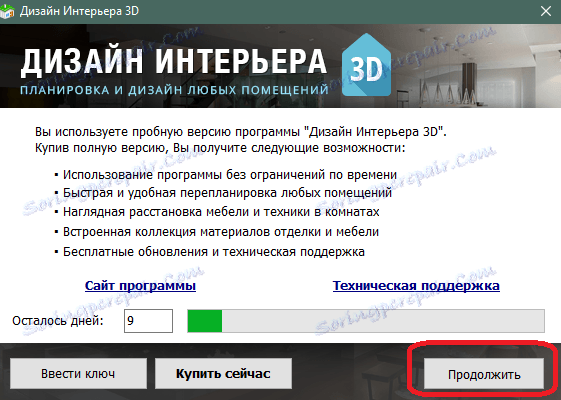
در اینجا صفحه مقدماتی این برنامه است. بر روی آن، گزینه "طرح بندی معمول" را انتخاب کنید، یا اگر می خواهید طرح بندی آپارتمان خود را از ابتدا تنظیم کنید، می توانید بر روی دکمه "ایجاد" پروژه کلیک کنید.
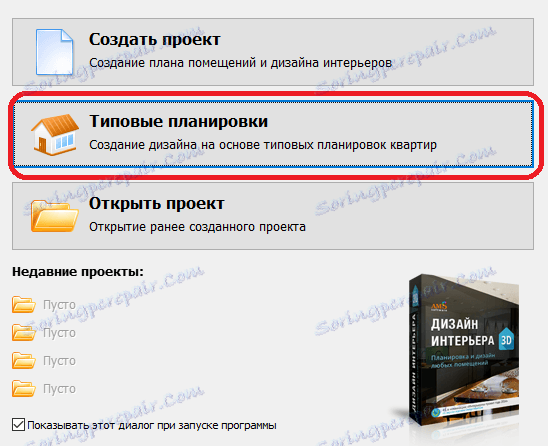
طرح آپارتمان مورد نظر را از گزینه های ارائه شده انتخاب کنید. در سمت چپ، شما می توانید تعداد اتاق در آپارتمان را انتخاب کنید، در سمت راست، گزینه های موجود نمایش داده می شود.
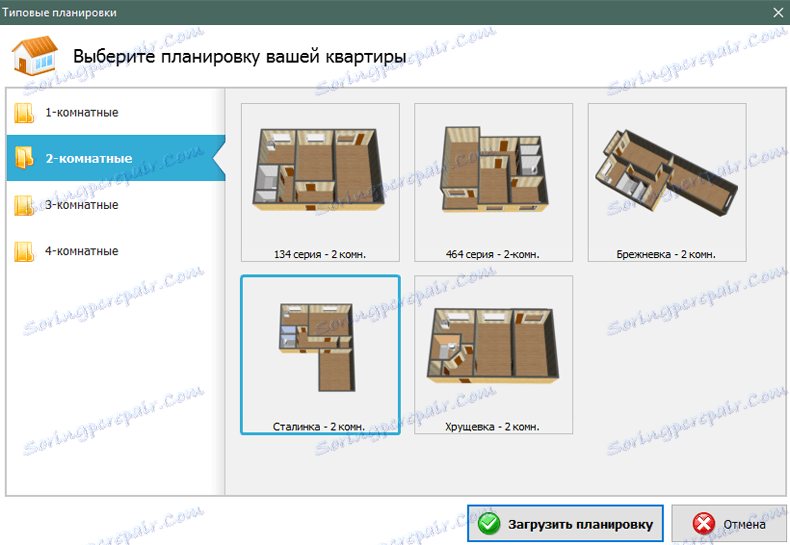
بنابراین ما به پنجره اصلی برنامه رسیده ایم، جایی که می توانید مبلمان را ترتیب دهید، ظاهر اتاق را تغییر دهید و طرح را ویرایش کنید.
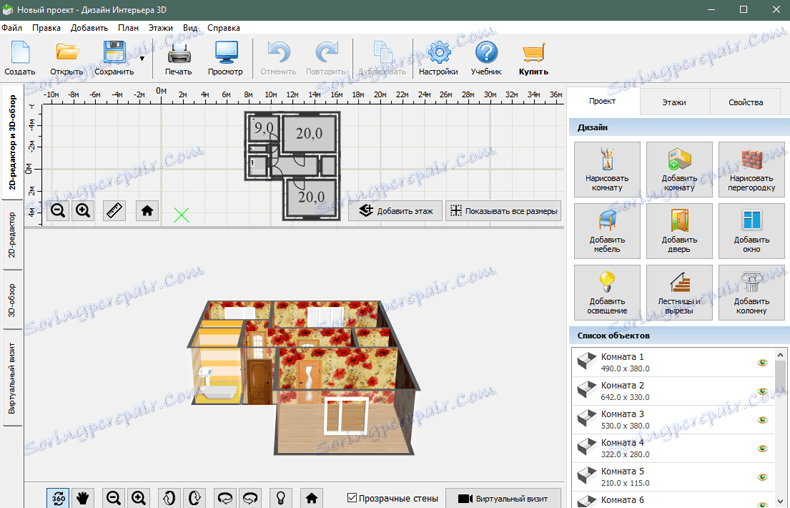
تمام کارها در قسمت بالایی پنجره در حالت 2D انجام می شود. تغییرات در مدل سه بعدی آپارتمان نمایش داده می شود. نسخه 3D اتاق را می توان با ماوس چرخان کرد.
در طرح تخت آپارتمان، تمام ابعاد مورد نیاز برای محاسبه ابعاد مبلمان نیز نمایش داده می شود.
اگر می خواهید طرح را تغییر دهید، روی دکمه "Draw a Room" کلیک کنید. پنجره اشاره ظاهر خواهد شد. آن را بخوانید و روی «ادامه» کلیک کنید.
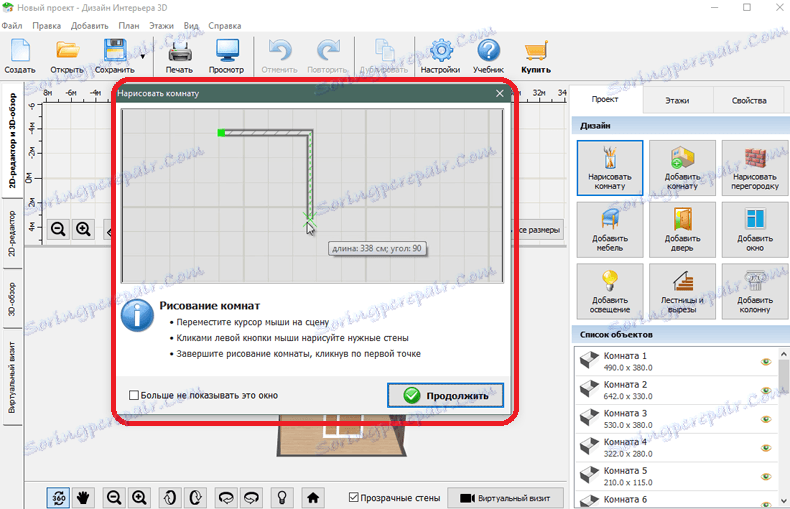
با کلیک بر روی محل که در آن شما می خواهید شروع به نقاشی اتاق. بعد، روی مکان هایی که میخواهید گوشه های اتاق را قرار دهید کلیک کنید.
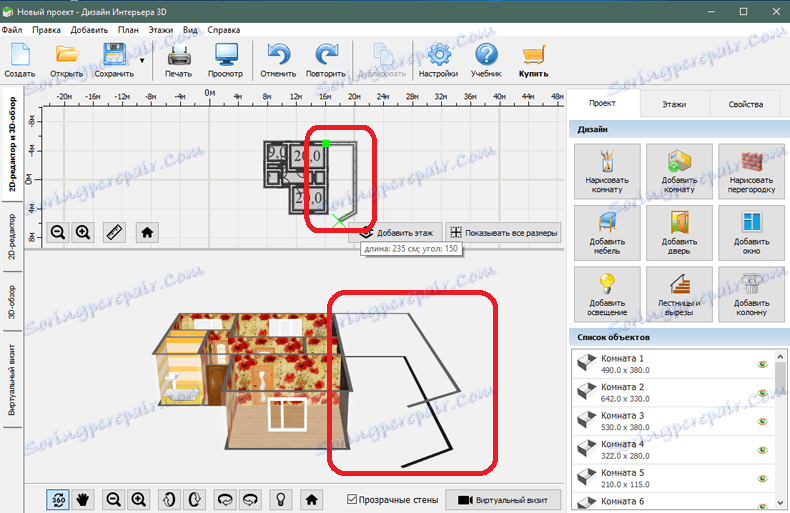
دیوارهای طراحی، اضافه کردن مبلمان و سایر عملیات در برنامه باید بر روی نوع 2D آپارتمان (طرح آپارتمان) انجام شود.
نقاشی را با کلیک کردن بر روی اولین نقطه از جایی که شروع به طراحی کرده اید، پایان دهید. درب ها و پنجره ها به همان شیوه اضافه می شوند.
برای حذف دیوارها، اتاق ها، مبلمان و دیگر اشیاء، روی آنها کلیک راست کرده و گزینه "حذف" را انتخاب کنید. اگر دیوار برداشته نشود، برای حذف آن لازم است تمام اتاق را حذف کنید.
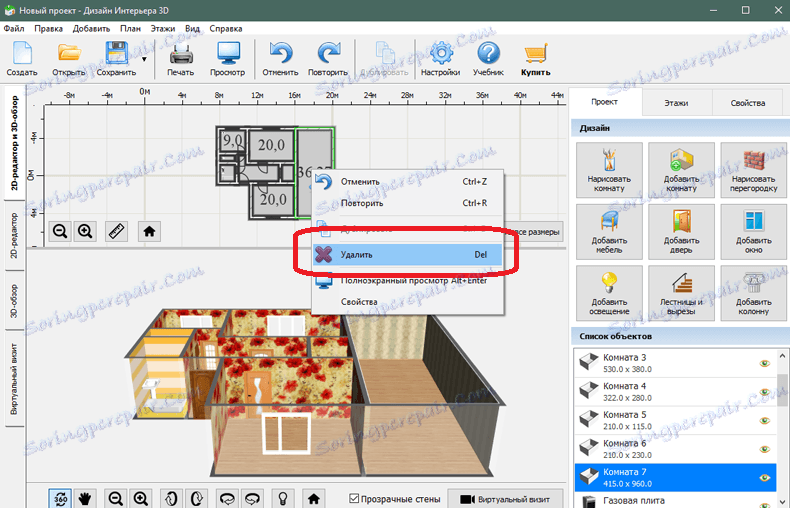
شما می توانید ابعاد تمام دیوارها و اشیاء دیگر را با کلیک کردن بر روی دکمه «نمایش همه ابعاد» نمایش دهید.
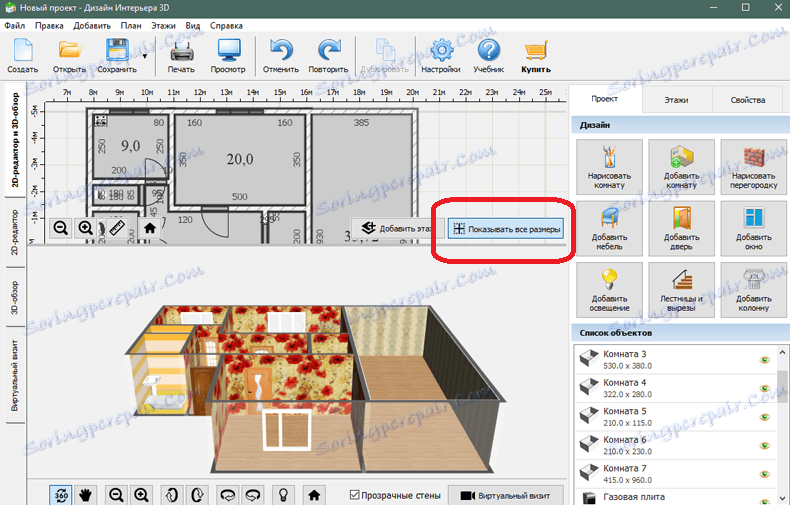
شما می توانید مبلمان را ترتیب دهید. روی دکمه Add Furniture کلیک کنید.
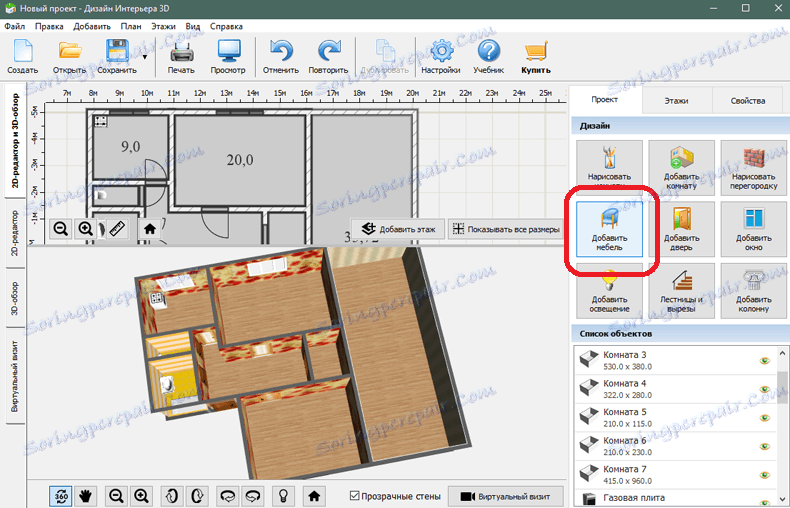
شما فهرستی از مبلمان موجود در برنامه را مشاهده خواهید کرد.

رده مورد نظر و مدل خاص را انتخاب کنید. در مثال ما این مبلغ خواهد بود. روی دکمه "افزودن به مرحله" کلیک کنید. مبل را در اتاق با استفاده از نسخه 2D اتاق در بالای برنامه قرار دهید.

پس از قرار دادن مبل، می توانید اندازه و ظاهر آن را تغییر دهید. برای انجام این کار، با کلیک راست بر روی یک برنامه 2D روی آن کلیک کنید و مورد "Properties" را انتخاب کنید.
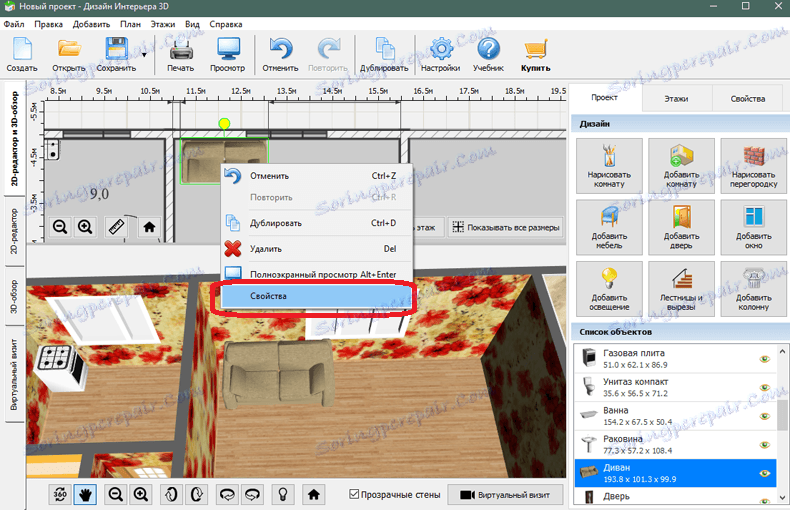
خواص مبل در سمت راست برنامه نمایش داده خواهد شد. اگر شما نیاز دارید، می توانید آنها را تغییر دهید.
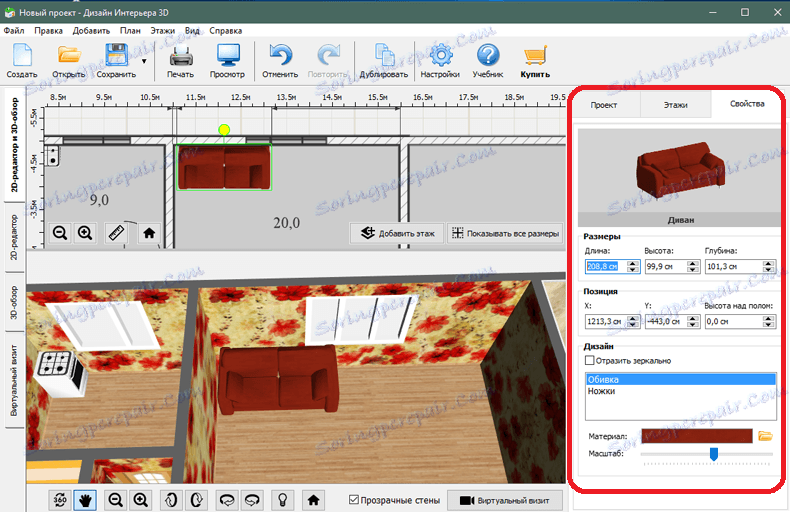
برای چرخاندن مبل، آن را با استفاده از دکمه سمت چپ انتخاب کنید و آن را با نگه داشتن دکمه سمت چپ ماوس روی دایره زرد در کنار مبل قرار دهید.
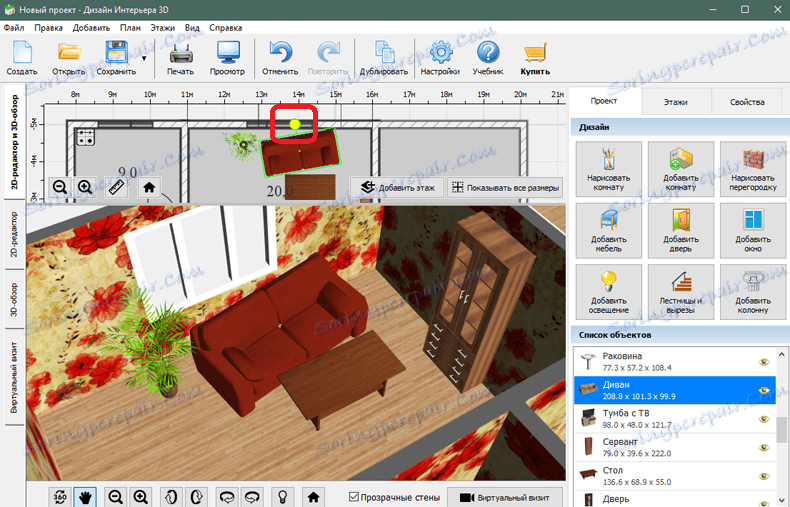
مبلمان بیشتری را به اتاق اضافه کنید تا تصویری کامل از داخل خود داشته باشید.

شما می توانید از اول شخص به اتاق نگاه کنید. برای انجام این کار، روی "Virtual Visit" کلیک کنید.
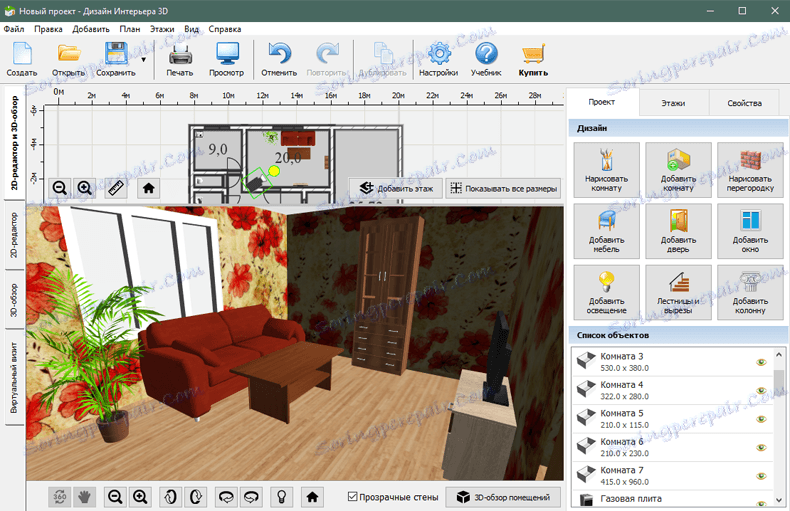
علاوه بر این، با انتخاب File> Save Project می توانید داخلی ایجاد شده را ذخیره کنید.
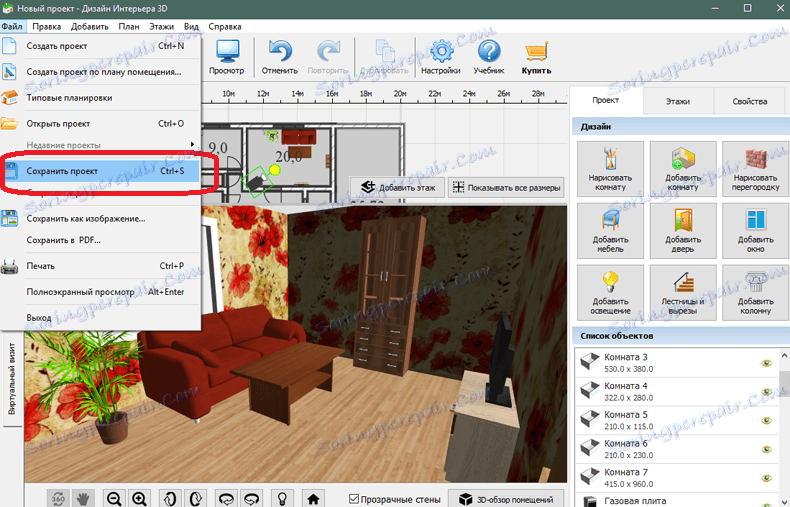
همچنین ببینید: بهترین برنامه برای برنامه ریزی یک آپارتمان
همه چیز هست ما امیدواریم که این مقاله به شما در طراحی برنامه های مبلمان و انتخاب آن ها پس از خرید کمک کند.